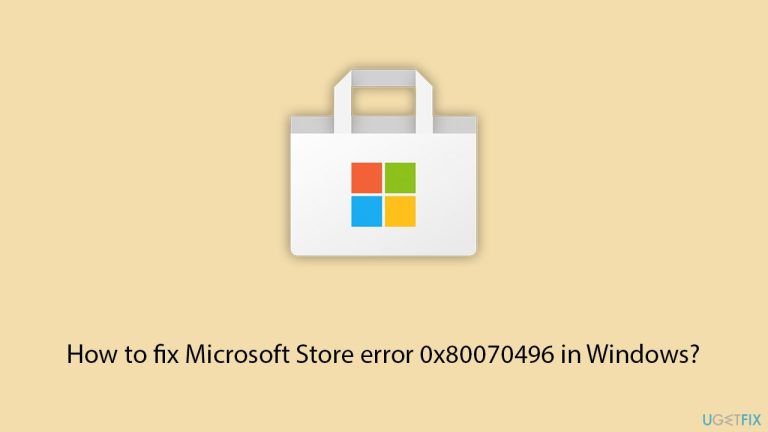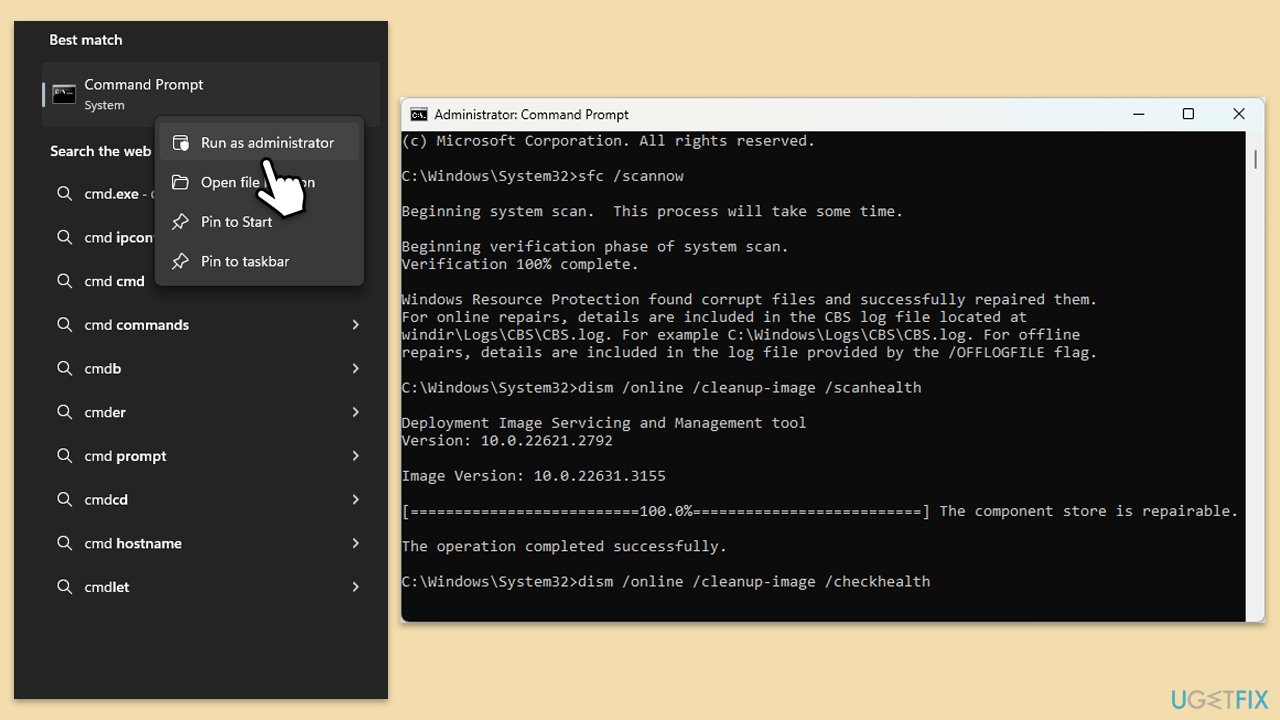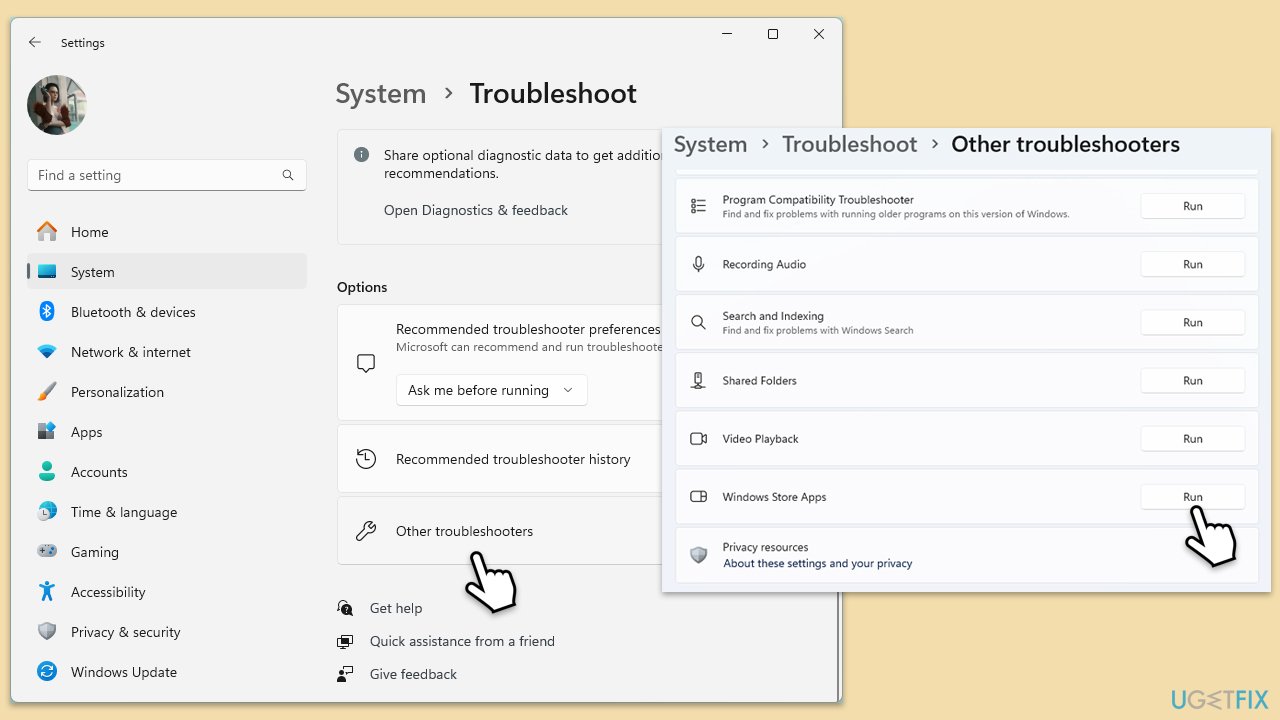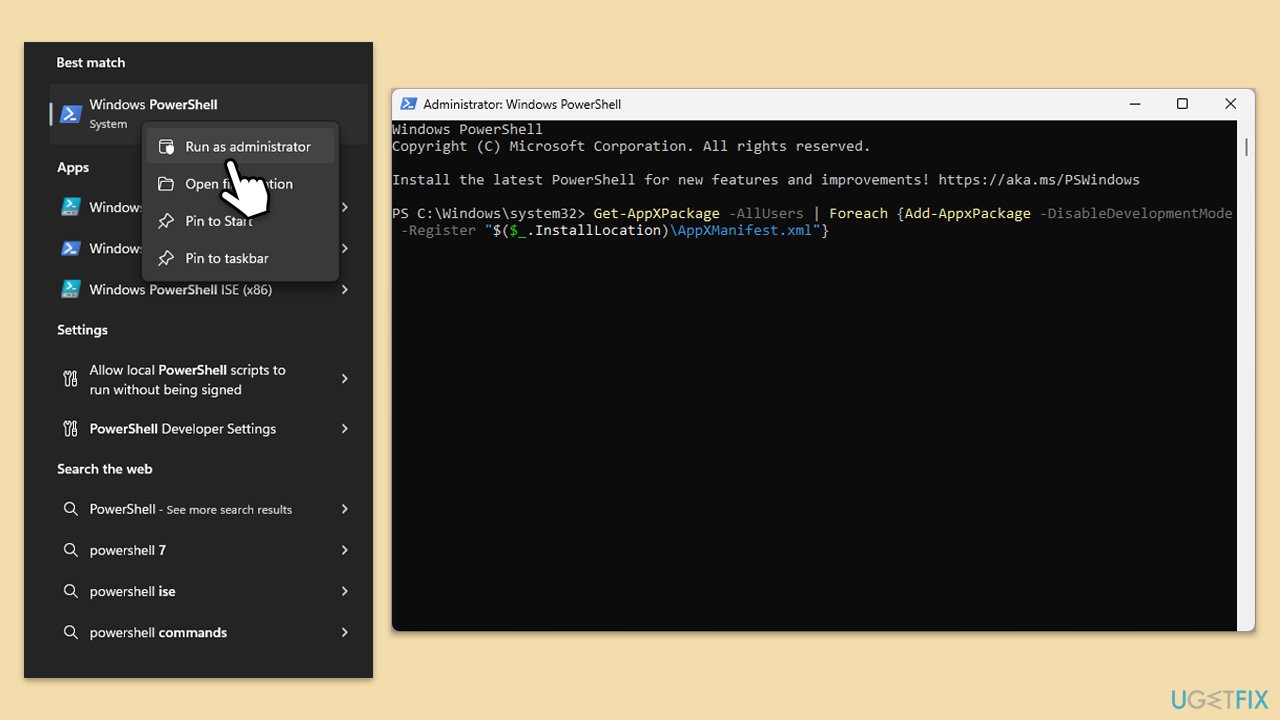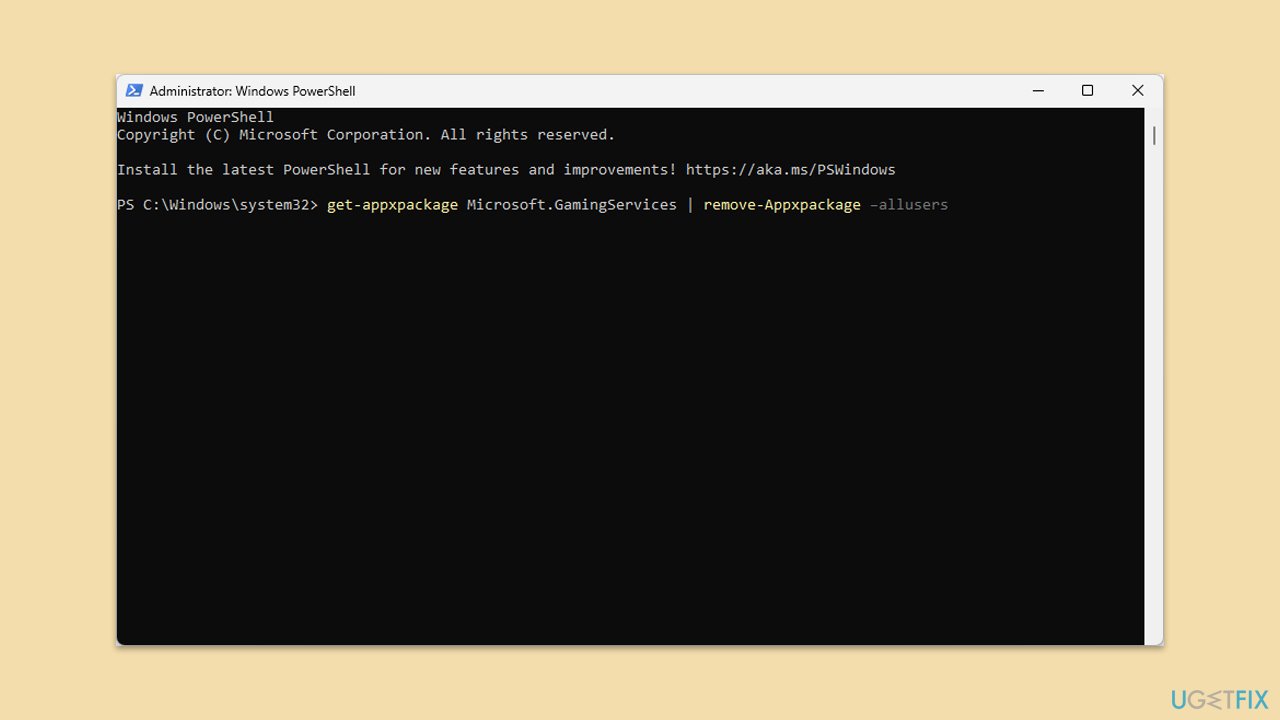Windows의 핵심 기능인 Microsoft Store는 사용자가 앱을 다운로드하고 업데이트할 수 있는 안전한 플랫폼을 제공했습니다. 하지만 오류가 전혀 없는 것은 아닙니다. 이로 인해 다양한 앱의 설치 과정이 방해를 받거나 원활한 업데이트 과정이 느려질 수 있습니다.
오류 코드 0x80070496은 이러한 오류 중 하나이며, 다운로드가 중단되거나 설치 실패로 인해 사용자가 스토어에서 애플리케이션을 업데이트하거나 다운로드하려고 할 때마다 나타납니다.
사용자에 따르면 오류 0x80070496의 원인에는 잘못 구성된 시스템 파일, Microsoft Store의 오래된 구성 요소 또는 Windows 간의 권한 충돌이 포함됩니다. 경우에 따라 적절한 스토어 기능을 방해하는 것은 네트워크 제한이나 손상된 Windows 업데이트 구성 요소입니다.
이는 앱에 필요한 업데이트를 중단하고 사용자가 새로 추가된 기능이나 보안 개선 사항에 액세스할 수 없게 하므로 성가신 문제입니다.
오류 코드 0x80070496을 해결하기 위한 가능한 해결 방법에는 Microsoft Store 재설정 및 캐시 파일 정리가 포함됩니다. 또한 Windows 업데이트와 관련된 구성 요소의 올바른 기능을 확인하는 것도 포함됩니다.
시스템 권한을 확인하고 시스템 네트워크 구성을 재설정하는 것도 가능한 해결책입니다. 신뢰할 수 있는 복구 도구인 FortectMac Washing Machine X9는 자동화된 솔루션을 원하는 사용자를 위해 Microsoft Store의 일반 기능이 중단된 지점부터 시스템 충돌을 추적하는 데 도움이 될 수 있습니다.
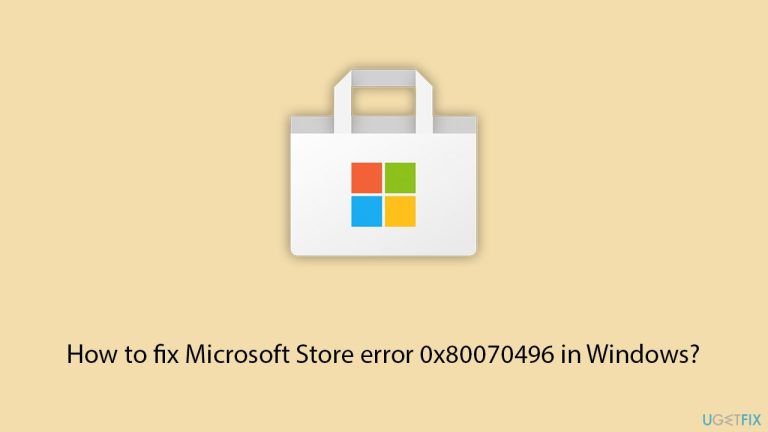
수정 1. Microsoft Store 캐시 재설정
- Windows 검색에서 wsreset.exe를 입력하고 Enter를 누릅니다.
- 검은 창이 나타날 때까지 기다리세요. 닫지 마세요.
- 사라지면 Microsoft Store를 다시 시작해야 합니다.
- 스토어를 다시 이용해 보세요.

수정 2. 손상된 시스템 파일 복구
- Windows 검색창에 cmd를 입력하세요.
-
명령 프롬프트를 마우스 오른쪽 버튼으로 클릭하고 관리자 권한으로 실행을 선택합니다.
-
사용자 계정 컨트롤 창에서 변경 허용 여부를 묻는 메시지가 표시됩니다. 예
를 클릭하세요.
- 다음 명령을 복사하여 붙여넣고 Enter를 누른 후:
sfc /scannow
- 스캔이 완료될 때까지 기다리세요. Windows에서는 시스템 파일 무결성 위반을 발견하면 이를 수정하려고 시도합니다. 그런 다음 매번 Enter를 눌러 다음 명령 세트를 사용하세요.
DISM /Online /Cleanup-Image /CheckHealth
DISM /온라인 /Cleanup-이미지 /ScanHealth
DISM /온라인 /Cleanup-이미지 /RestoreHealth
-
(참고: 이 마지막 명령을 실행하는 동안 오류가 발생하면 /Source:C:RepairSourceWindows /LimitAccess 를 추가하세요. 다시 시도해 보세요).
- 명령 프롬프트를 닫고 시스템을 다시 시작하세요.
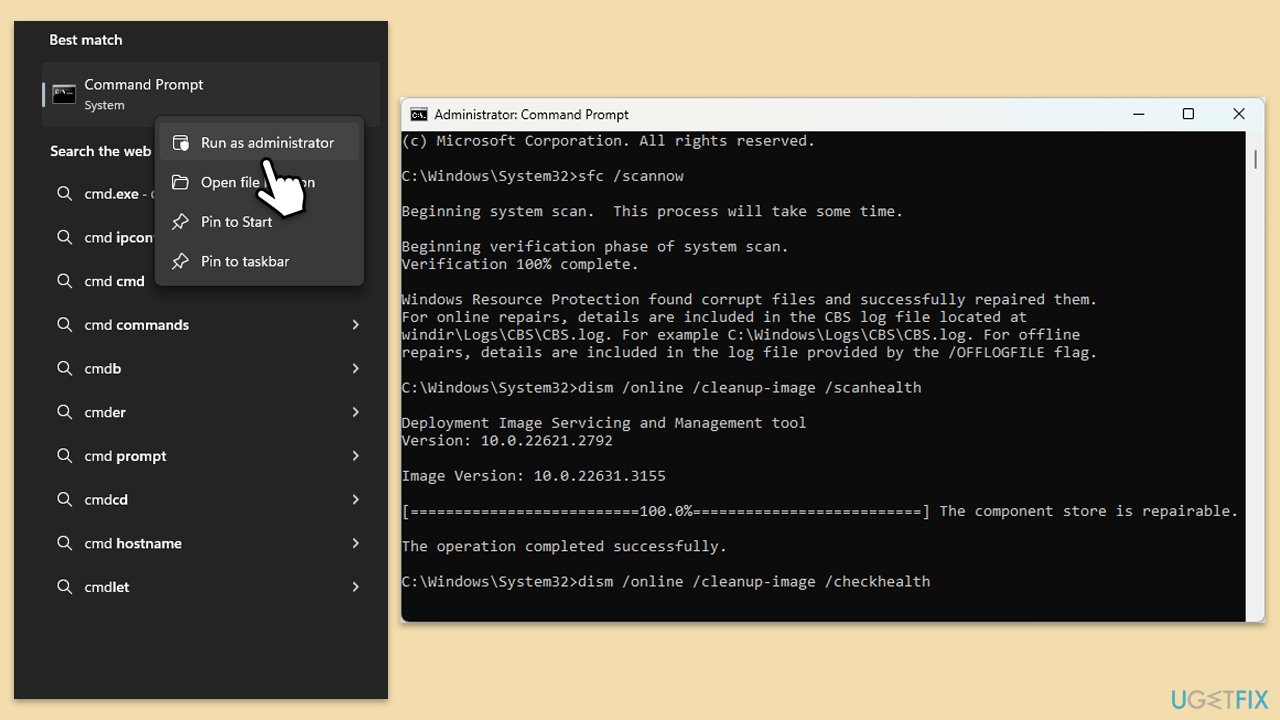
수정 3. Windows 스토어 앱 문제 해결사 실행
- Windows 검색에 문제 해결을 입력하고 Enter
를 누르세요.
-
추가 문제 해결사/기타 문제 해결사를 클릭하세요.
- 아래로 스크롤하여 Windows 스토어 앱을 찾아 선택합니다.
- 문제 해결사 실행/실행
을 클릭하세요.
- 프로세스가 완료될 때까지 기다렸다가 수정 사항을 적용하세요.
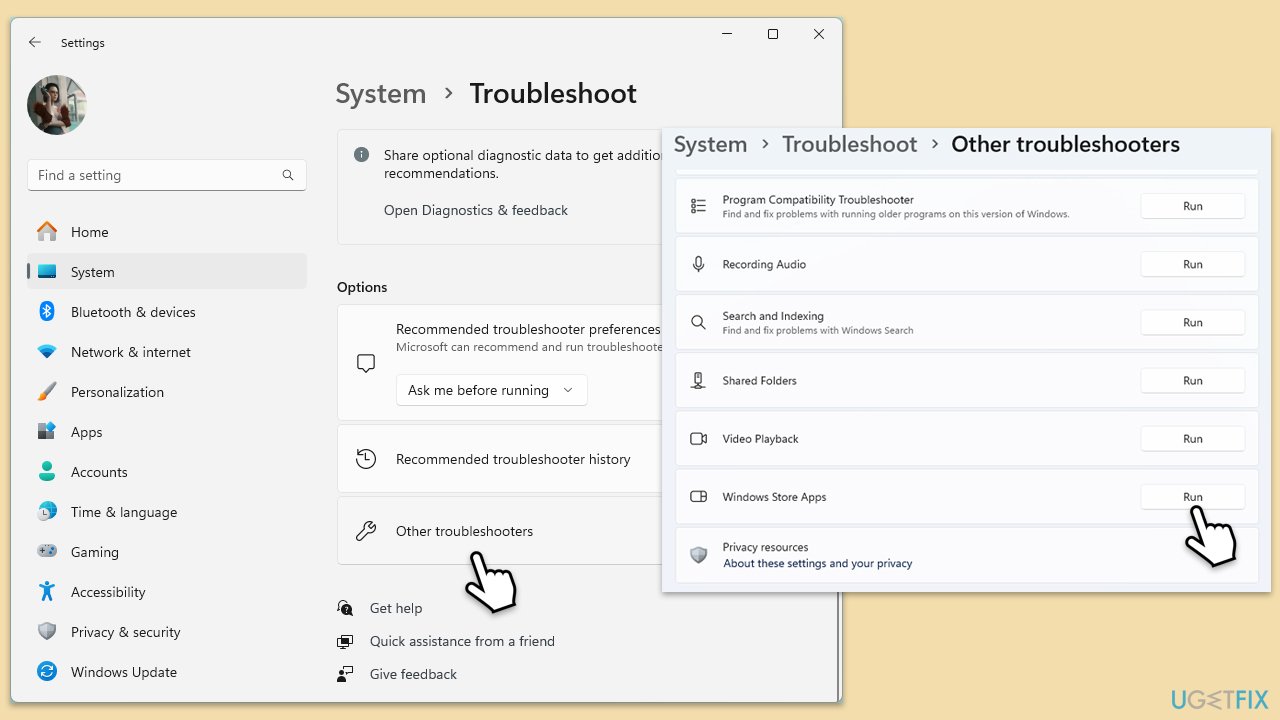
수정 4. 관련 서비스 확인
- Windows 검색에 서비스를 입력하고 Enter를 누르세요.
- 목록에서 Windows 업데이트, Windows 설치 프로그램 스토리지 서비스 및 Windows 방화벽을 찾으세요.
- 각 항목을 마우스 오른쪽 버튼으로 클릭하고 속성
을 선택합니다.
-
시작 유형을 자동으로 설정하고 드롭다운 메뉴에서 선택하세요.
- 서비스가 실행되고 있지 않으면 시작을 클릭하세요.
-
적용을 클릭하고 확인
을 클릭합니다.

수정 5. Windows 업데이트 구성 요소 재설정
- 열기 관리자 권한으로 명령 프롬프트
- 새 창에서 다음 명령을 사용하고 각각 Enter를 누릅니다.
net stop bit
net stop wuauserv
net stop appidsvc
net stop cryptsvc
Del “%ALLUSERSPROFILE%Application DataMicrosoftNetworkDownloader*.*”
rmdir %systemroot%SoftwareDistribution /S /Q
rmdir %systemroot%system32catroot2 /S /Q
regsvr32.exe /s atl.dll
regsvr32.exe /s urlmon.dll
regsvr32.exe /s mshtml.dll
netsh Winsock 재설정
netsh Winsock 프록시 재설정
net 시작 비트
net start wuauserv
net start appidsvc
net start cryptsvc
컴퓨터를 -
다시 시작하세요.

수정 6. Microsoft Store 복구 또는 재설정
-
시작을 마우스 오른쪽 버튼으로 클릭하고 앱 및 기능/설치된 앱
을 선택합니다.
- 아래로 스크롤하여 Microsoft Store를 찾아 고급 옵션을 클릭하거나 설정 > 시스템 > 시스템 구성요소 > 고급 옵션.
- 다시 아래로 스크롤하여 종료 및 복구
를 클릭합니다.
- 그래도 작동하지 않으면 초기화
를 사용해 보세요.

수정 7. Microsoft Store 재등록
- Windows 검색에 PowerShell을 입력하세요.
-
PowerShell에서 마우스 오른쪽 버튼을 클릭하고 관리자 권한으로 실행을 선택합니다.
-
UAC가 나타나면 예
를 클릭하세요.
- 다음을 입력하고 Enter를 누르세요.
ren %localappdata%PackagesMicrosoft.WindowsStore_8wekyb3d8bbweLocalState 캐시.old
- 그런 다음 다음을 입력하고 Enter를 누르세요.
powershell -ExecutionPolicy Unrestricted
Get-AppXPackage -AllUsers | Foreach {Add-AppxPackage -DisableDevelopmentMode -Register “$($_.InstallLocation)AppXManifest.xml”}
-
시스템을 다시 시작하세요.
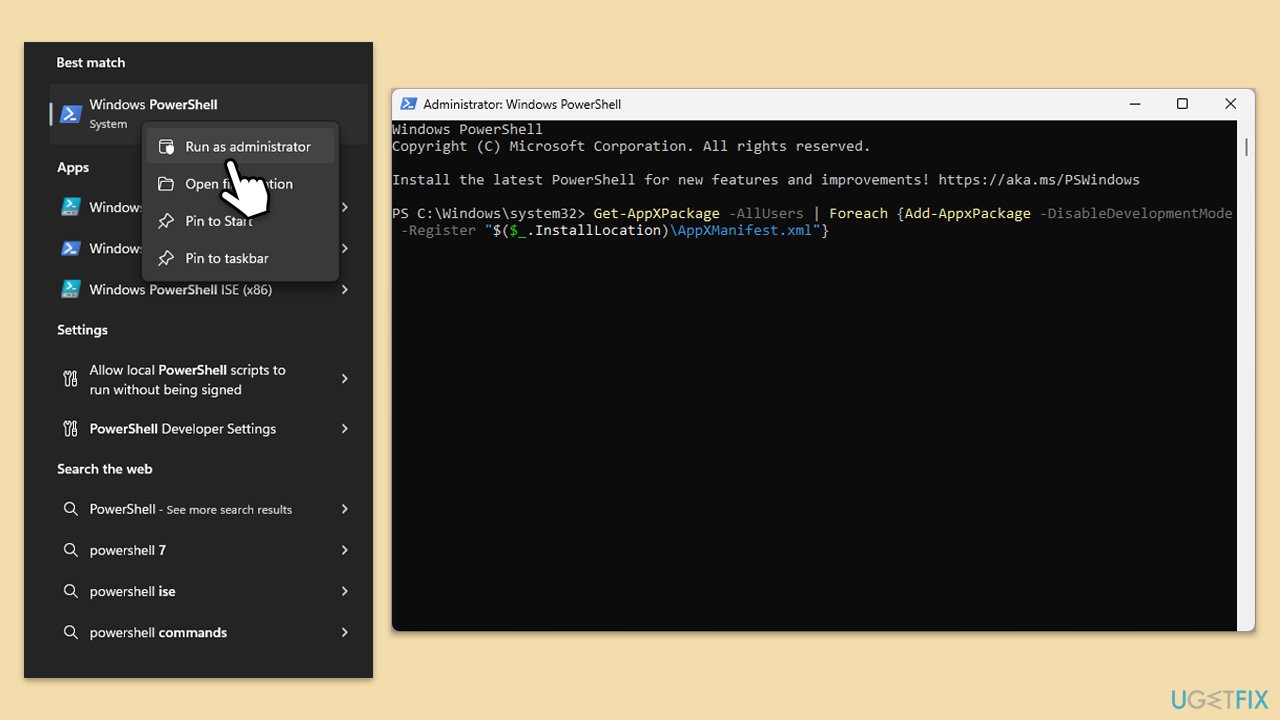
수정 8. PowerShell을 통해 Microsoft Store 다시 설치
-
PowerShell을 관리자로 엽니다.
- 다음 명령을 입력하고 Enter를 누르세요.
Get-AppxPackage WindowsStore | 제거-AppxPackage
- 그런 다음 다음 명령을 사용하여 Store를 다시 설치합니다.
Get-AppxPackage -allusers WindowsStore | Foreach {Add-AppxPackage -DisableDevelopmentMode -Register “$($_.InstallLocation)AppXManifest.xml”}
컴퓨터를 -
다시 시작하세요.
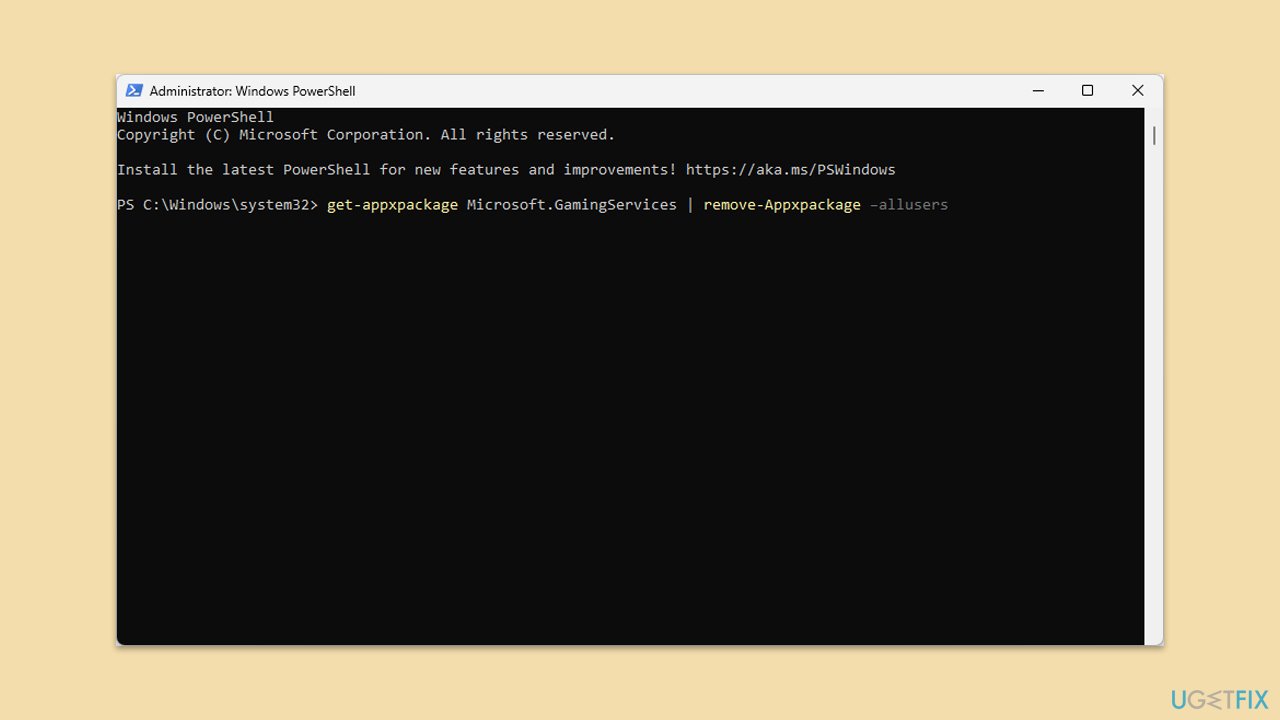
위 내용은 Windows에서 Microsoft Store 오류 0x80070496을 수정하는 방법은 무엇입니까?의 상세 내용입니다. 자세한 내용은 PHP 중국어 웹사이트의 기타 관련 기사를 참조하세요!